Hướng dẫn sửa chữa, Kiến thức, Lỗi phần cứng
5 cách sửa lỗi màn hình laptop không lên sau khi sleep
Lỗi màn hình laptop không lên sau khi sleep tức là máy tính bạn không thể khởi động mà vẫn tiếp tục ở chế độ ngủ đông thế nhưng đèn sáng báo hoạt động ở các bộ phận khác bình thường. Khi đó, bạn cần ngắt nguồn cung cấp điện để tắt máy và khởi động lại máy thì máy mới hoạt động được.

Mặc dù vậy khi chuyển máy về chế độ sleep thì tình trạng trên vẫn tiếp tục diễn ra và phương pháp ngắt nguồn rồi khởi động lại máy lại không nên sử dụng thường xuyên bởi nó gây ra tác động không tốt đến các linh kiện bên trong máy tính.
Vậy liệu có cách nào giúp giải quyết triệt để tình trạng màn hình laptop không lên sau khi sleep hay không? Hãy cùng tìm câu trả lời qua bài viết dưới đây nhé.
Thiết lập lại Windows
Thông thường lỗi này có nguyên nhân phần nhiều đến từ phần mềm, do đó bạn nên kiểm tra và thiết lập lại Windows nếu cần.
Các bước thực hiện như sau:
Bước 1: Truy cập vào Control Panel bằng cách tìm kiếm trong Menu Start.
Bước 2: Nhấp vào mục Power Option.
Bước 3: Lúc này bạn chuyển xuống mục Select a power plan nằm phía bên phải cửa sổ và nhấn vào dòng chữ Change plan settings.
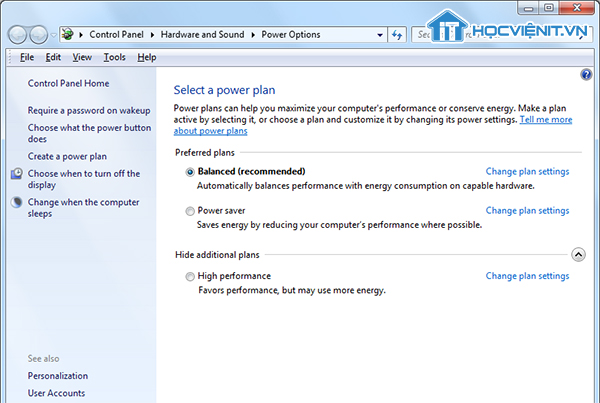
Bước 4: Khi đó, bạn thiết lập chế độ Never cho mục Put the computer to sleep. Cuối cùng là nhấn Save Changes để xác nhận thay đổi.
Cập nhật driver cho máy tính
Với các lỗi có nguyên nhân đến từ phần mềm thì phương pháp cập nhật driver cho máy tính là phương pháp vô cùng hiệu quả. Bạn hãy tham khảo bài viết: “Hướng dẫn cập nhật driver cho máy tính đơn giản và nhanh nhất” để biết được cách cập nhật driver đơn giản và nhanh nhất nhé.
Sử dụng Windows Power Troubleshooter
Ngoài các phương pháp trên, bạn có thể sử dụng Windows Power Troubleshooter để kiểm tra và khắc phục lỗi màn hình laptop không lên sau khi sleep một cách tự động.
Các bước thực hiện như sau:
Bước 1: Truy cập vào Control Panel thông qua Menu Start.
Bước 2: Bạn chọn liên tục theo đường dẫn sau: System and Security > Security and Maintenance > Troubleshooting.
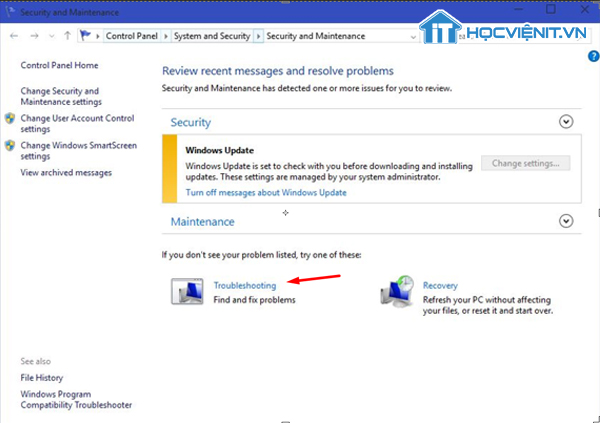
Bước 3: Tại khung bên trái của cửa sổ bạn nhấn vào mục View all.
Bước 4: Khi đó bạn sẽ thấy danh mục các bộ phận cần sửa. Bạn chọn vào Power và thực hiện theo các bước mà hệ thống yêu cầu để sửa lỗi.
Sử dụng Command Prompt
Bằng cách sử dụng Command Prompt để nhập lệnh, bạn có thể cấu hình đánh thức máy tính từ trạng thái sleep và biết thêm các thông tin về sự kiện đã xảy ra sau khi khởi động lại máy tính từ trạng thái sleep trước đó.
Bạn thực hiện như sau:
Bước 1: Tìm kiếm và chọn vào Command Prompt (admin) trong Menu Start.
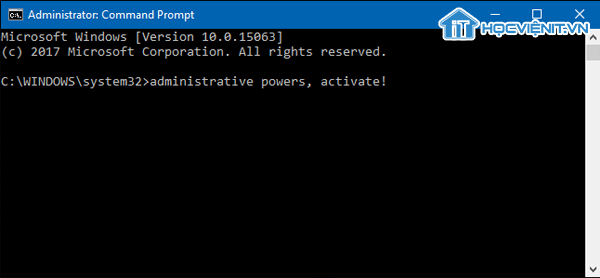
Bước 2: Lúc đó, bạn copy và paste dòng lệnh sau vào Command Prompt: “powercfg –devicequery wake_armed”.
Bước 3: Ngoài ra, để biết thêm thông tin của sự kiện trước đó, bạn tiếp tục nhập dòng lệnh sau: “powercfg –lastwake”.
Tắt chế độ Hybrid Sleep
Bạn có biết chế độ Hybrid Sleep là một trong những nguyên nhân gây ra lỗi màn hình laptop không lên sau khi sleep hay không? Chính vì vậy, bạn cần tắt chế độ này đi để khắc phục lỗi.
Bước 1: Trong cửa sổ Control Panel, bạn chọn vào mục Hardware and Sounds và chọn tiếp Power Options.
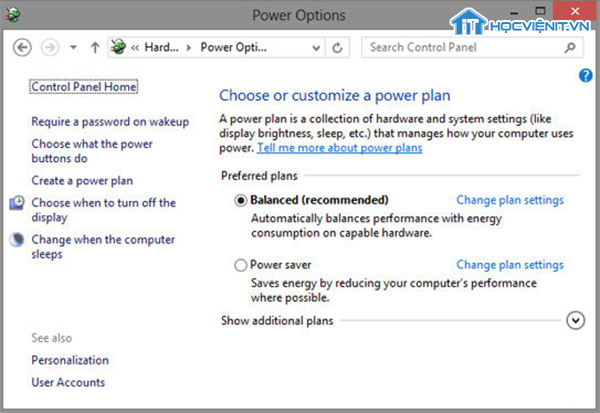
Bước 2: Nhìn sang phía bên phải cửa sổ, bạn chọn vào Change Plan Settings.
Bước 3: Trong cửa sổ mới, bạn kích vào Change advanced power settings.
Bước 4: Bạn kích tiếp vào dòng chữ Change settings that are curently unavailable để cho phép thay đổi thiết lập của hệ thống.
Bước 5: Lúc này bạn cần thiết lập tại mục Sleep ở khung bên dưới như sau:
Phần Allow hybrid sleep:
- On battery: Off.
- Plugged in: Off.
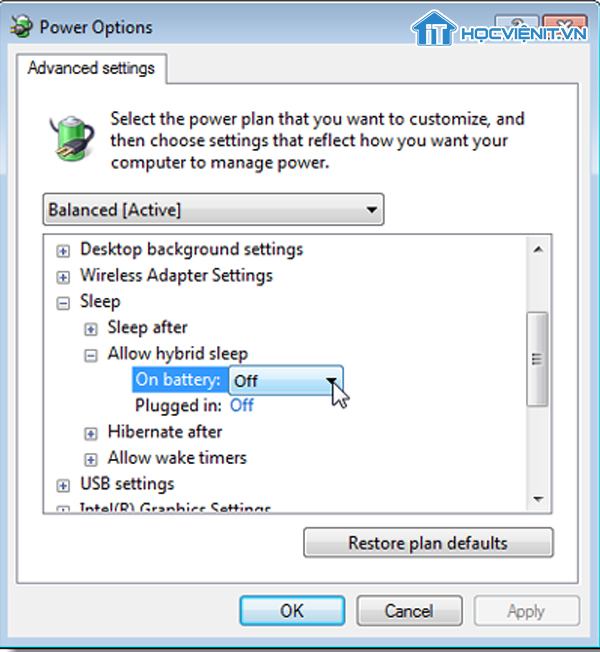
Bước 6: Cuối cùng bạn nhấn Apply rồi nhấn tiếp OK là xong.
Trên đây là chia sẻ của HOCVIENiT.vn về cách sửa lỗi màn hình laptop không lên sau khi sleep. Chúc bạn thành công!
Nếu có bất cứ thắc mắc nào về các kiến thức liên quan đến máy tính thì bạn có thể để lại bình luận bên dưới bài viết này. Và đừng quên đón đọc các bài viết hữu ích khác của HOCVIENiT.vn nhé.
Mọi chi tiết xin vui lòng liên hệ:
CÔNG TY CỔ PHẦN HỌC VIỆN IT
MST: 0108733789
Tổng đài hỗ trợ: 024 3566 8686 – Hotline: 0981 223 001
Facebook: www.fb.com/hocvienit
Đăng ký kênh Youtube để theo dõi các bài học của Huấn luyện viên tốt nhất: http://bit.ly/Youtube_HOCVIENiT
Tham gia cộng đồng Học viện IT.vn tại: https://www.facebook.com/groups/www.hocvienit.vn/
Trụ sở Hà Nội: Số 8 ngõ 117 Thái Hà, Đống Đa, Hà Nội
Hồ Chí Minh: Số 283/45 Cách Mạng Tháng Tám, Phường 12, Quận 10, TP.HCM
Hải Phòng: Số 94 Quán Nam, Lê Chân, Hải Phòng
Thái Nguyên: Số 297 Lương Ngọc Quyến, TP. Thái Nguyên
Học viện IT.vn – Truyền nghề thực tế cùng bạn đến thành công!


